Možná je brzy, ale už nějakou dobu se těším na vydání Ubuntu 19.10. Jako netrpělivý člověk a slíbil čtenářům v článku FOSSLinux oznamujícím vydání Eoan Ermine, že vám poskytneme recenzi Ubuntu 19.10 Eoan Ermine – Beta. Tak, tady to je.
Instalace
Získání obrazu Ubuntu 19.10 – Eoan Ermine – Beta je dostatečně jednoduché. Jednoduše přejděte na releases.ubuntu.com/19.10 a stáhněte si obrázek plochy.
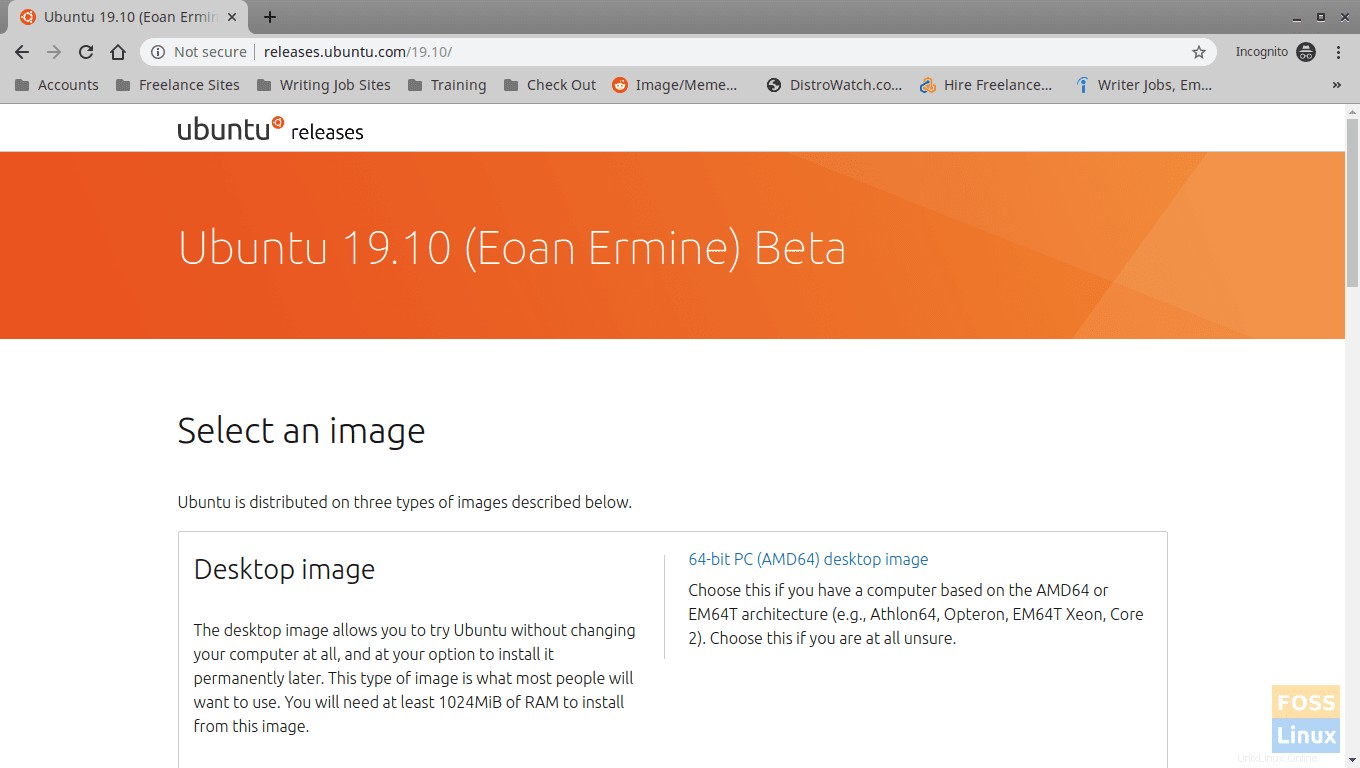
Poté, co na instalačním médiu připravíte Ubuntu 19.10 Beta .iso, vložte a začněte spouštět z média jako u jakékoli jiné instalace distribuce.
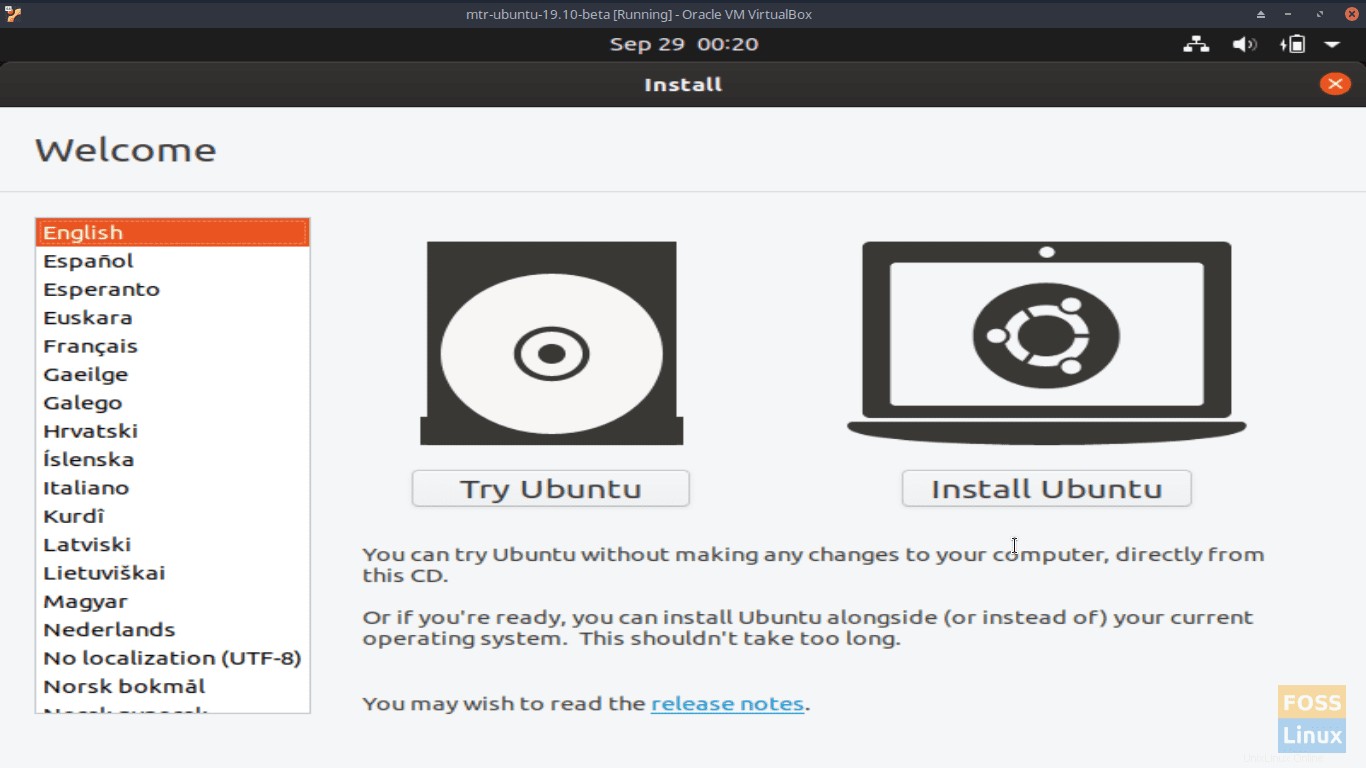
Na stránce Vítejte – instalace v okně vyberte požadovaný jazyk. Klikněte na Instalovat Ubuntu .

Na stránce Instalovat – Klávesnice v okně rozložení, vyberte rozložení klávesnice a klikněte na Pokračovat .
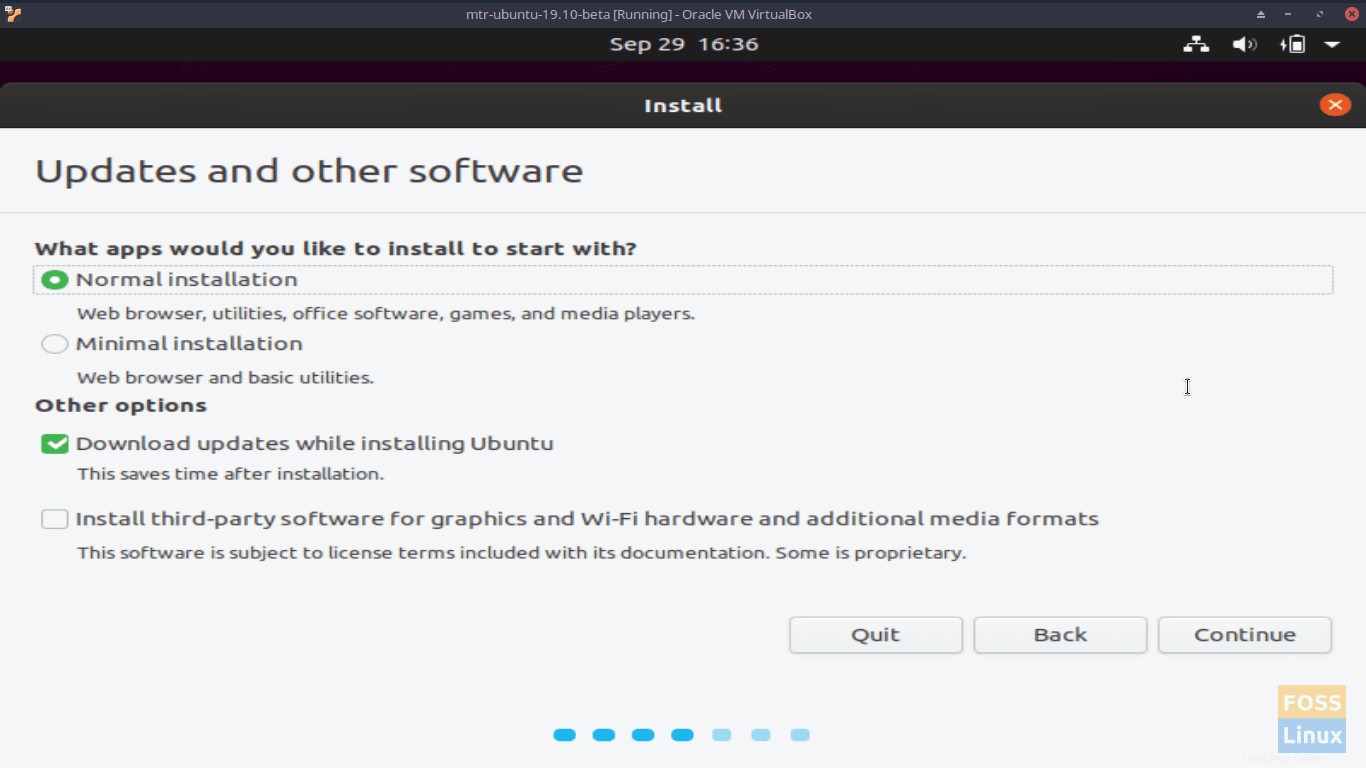
V části Instalovat – Aktualizace a další software Windows, vyberte Normální instalace , ujistěte se, že Stahujte aktualizace během instalace Ubuntu je zaškrtnuto a klikněte na Pokračovat .
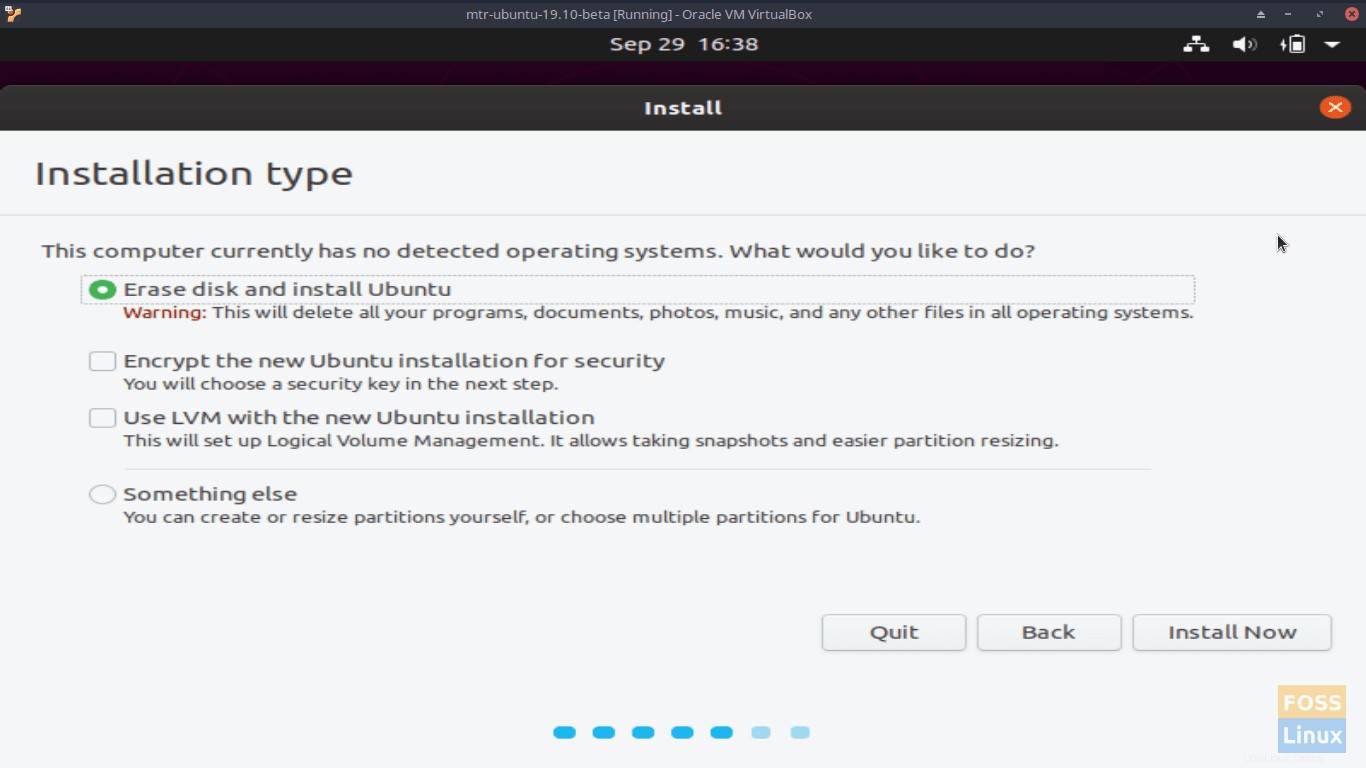
V části Instalace – Typ instalace v okně vyberte Vymazat disk a nainstalovat Ubuntu (protože se jedná pouze o beta instalaci). Klikněte na Instalovat nyní .
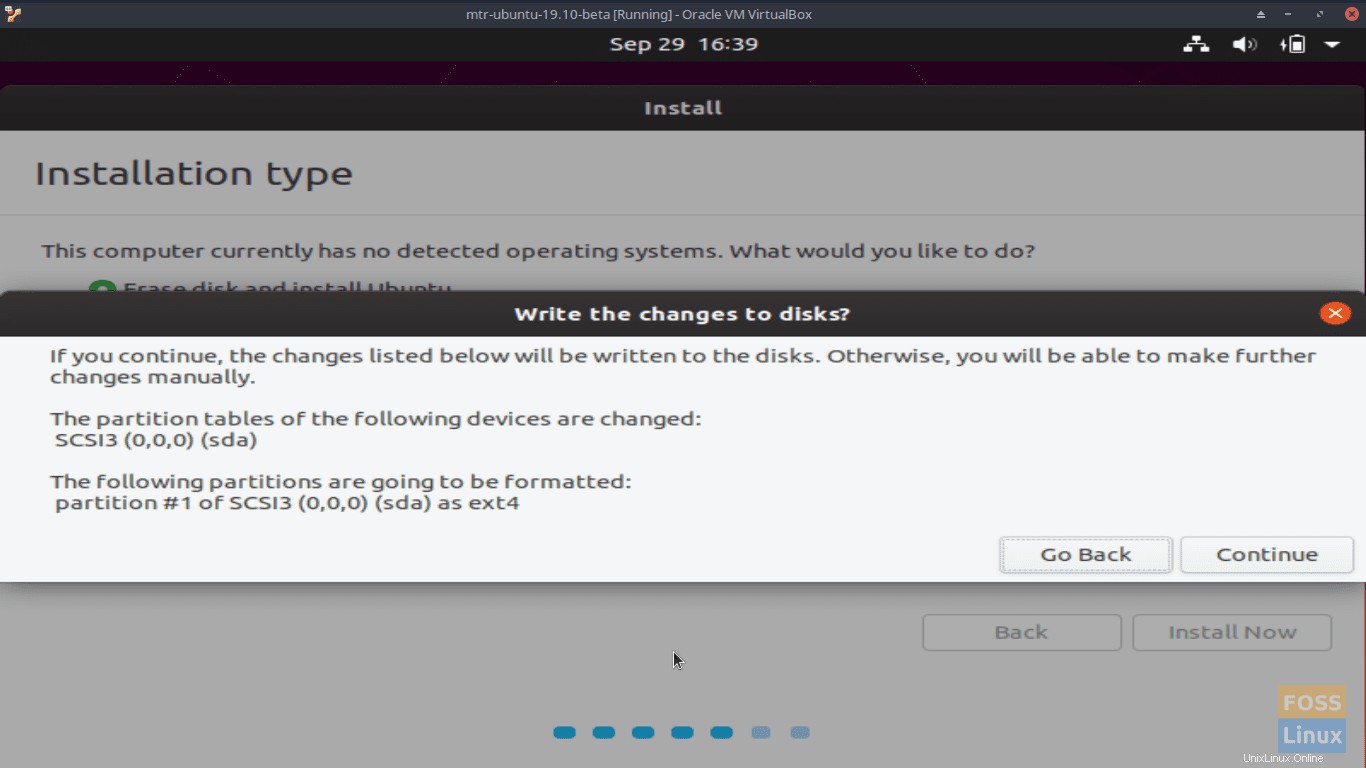
Až budete vyzváni k zapsání změn na disky? , ujistěte se, že jsou informace správné, a klikněte na Pokračovat .
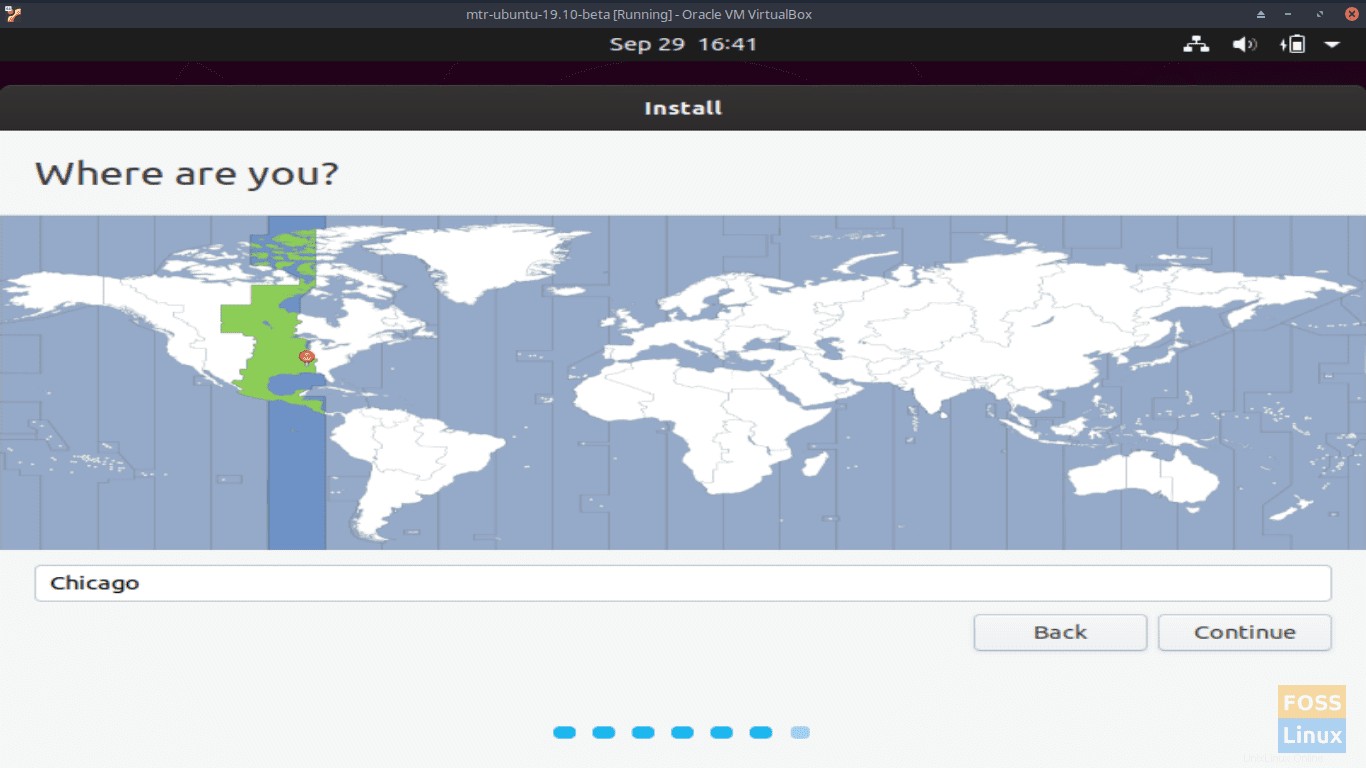
Vyberte svou polohu v části Instalovat – Kde jste? okno. Klikněte na Pokračovat .
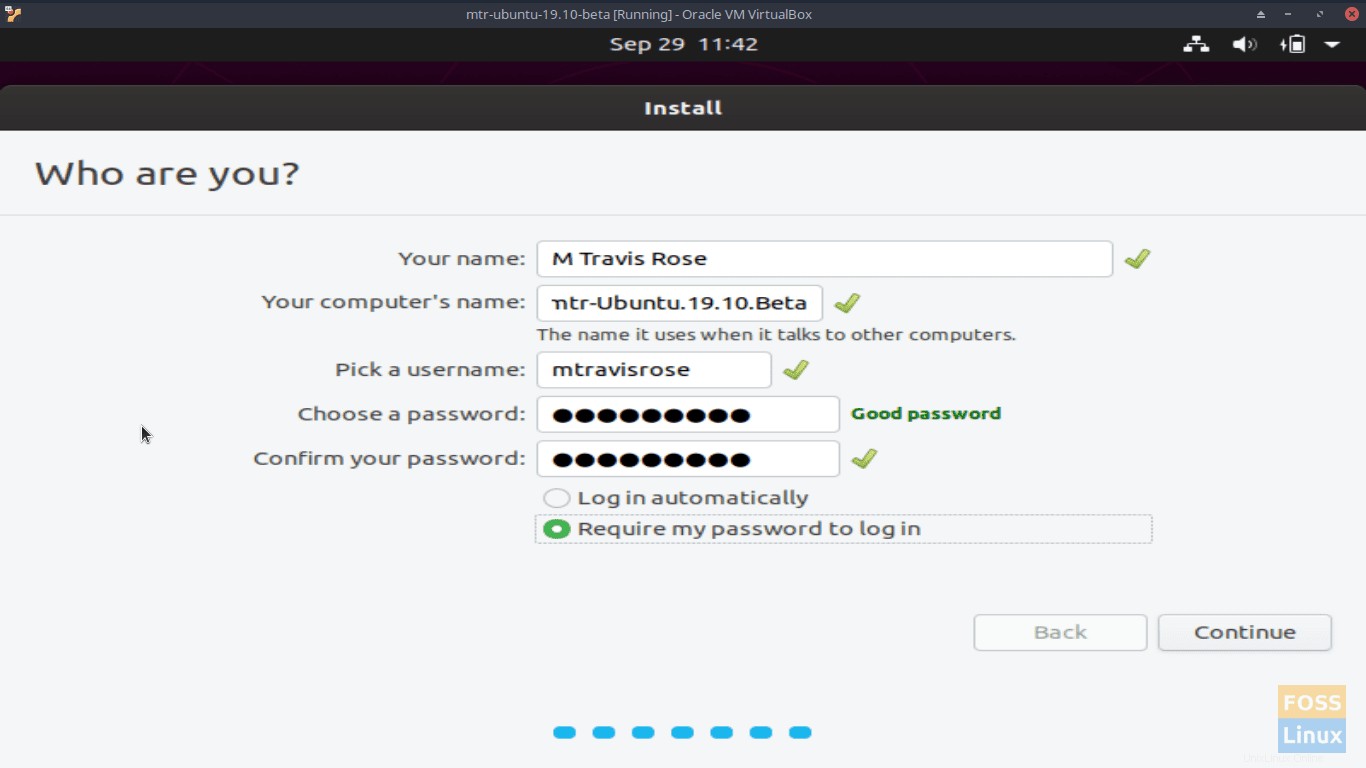
Na stránce Instalovat – kdo jste? zadejte své jméno , název počítače , uživatelské jméno a zadejte a ověřte své heslo . Klikněte na Pokračovat .
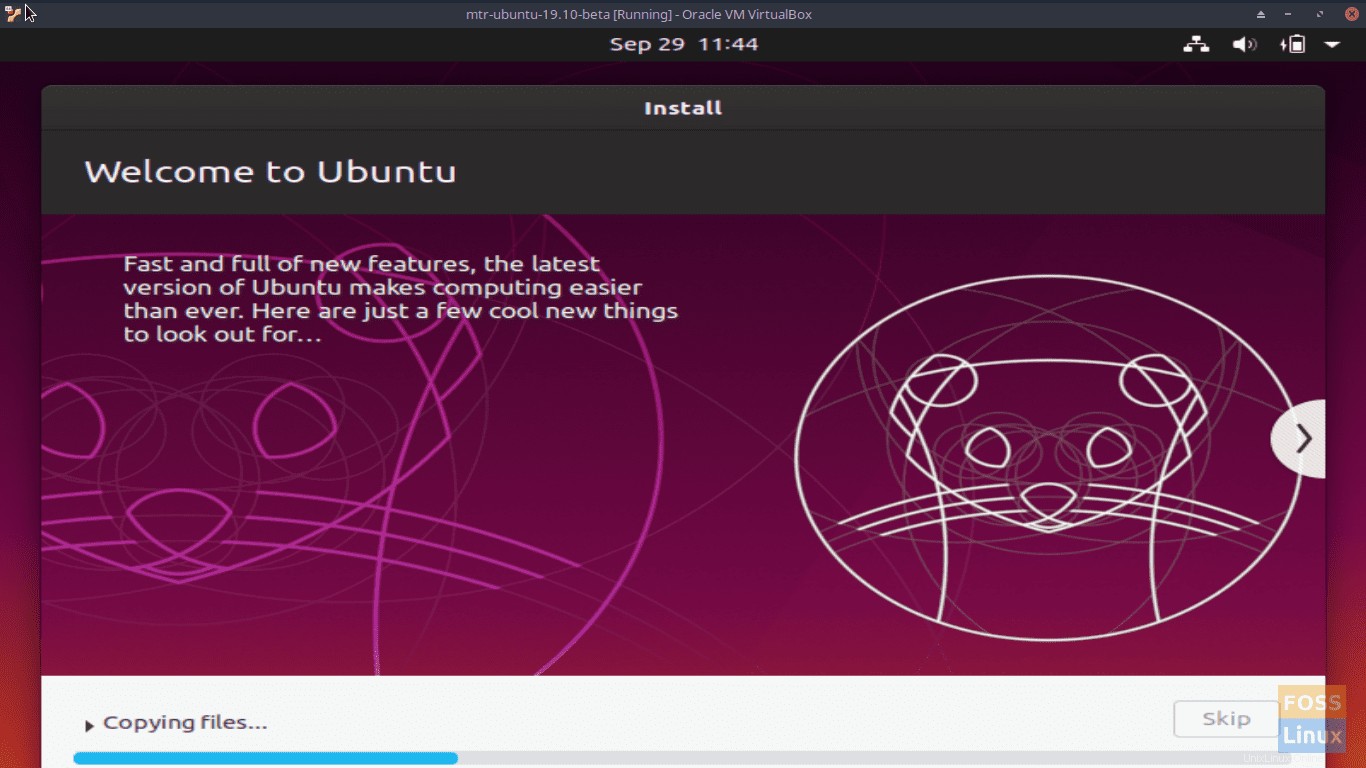
Buďte prosím trpěliví, protože vaše soubory jsou zkopírovány a nainstalovány a váš hardware je nakonfigurován.
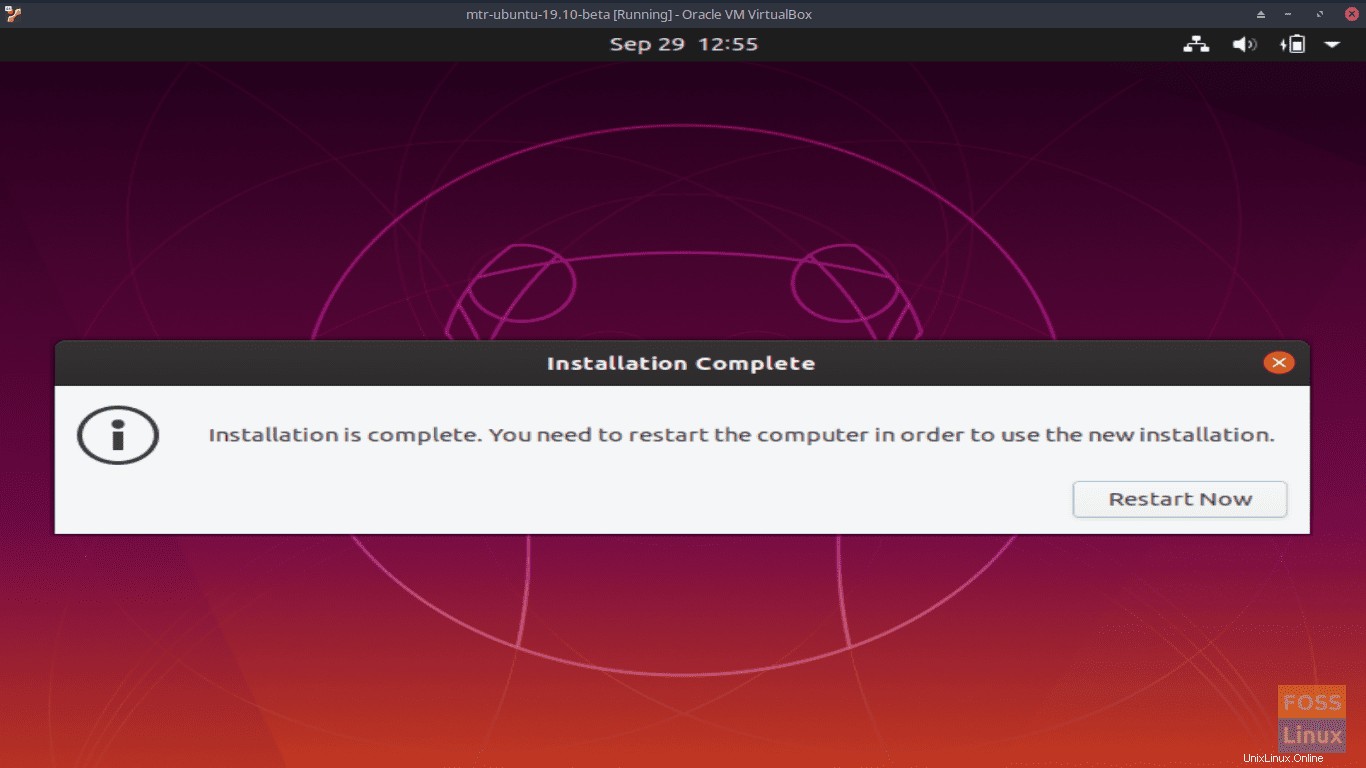
Po zobrazení Instalace dokončena klikněte na tlačítko Restartovat nyní .
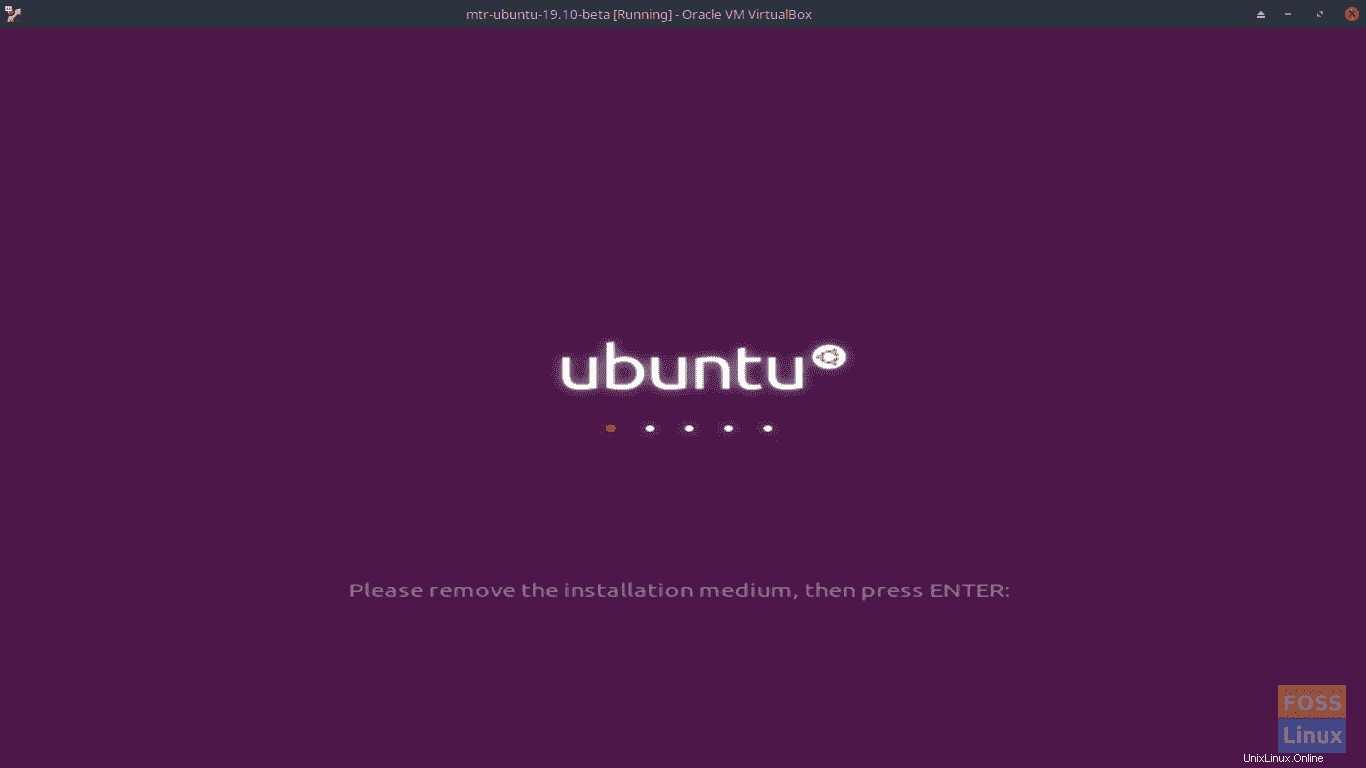
Vyjměte instalační médium a stiskněte
Instalace Ubuntu 19.10 – Eoan Ermine – Beta byla jednoduchá, přímočará a překvapivě rychlá vzhledem k minimální paměti RAM a výkonu procesoru počítače, na který jsem beta distro nainstaloval. Během instalace jsem nenarazil na absolutně žádné problémy ani chyby.
Počáteční nastavení a počáteční zobrazení
Musím přiznat, že při prvním spuštění Ubuntu 19.10 Beta jsem chtěl vidět zvýšené zlepšení doby spouštění distribuce. Jak FOSSLinux oznámil minulý měsíc, Ubuntu 19.10 používá kompresi LZ4 ke zkrácení doby spouštění. Nicméně, jak jsme zmínili v našem článku, komprese LZ4 se oholí, ale jen zlomky sekund z doby spouštění, takže nárůst nebyl rozpoznatelný.
Nikdy jsem však neměl problém s časem spouštění Ubuntu bez ohledu na verzi. Ubuntu 19.10 beta není výjimkou.
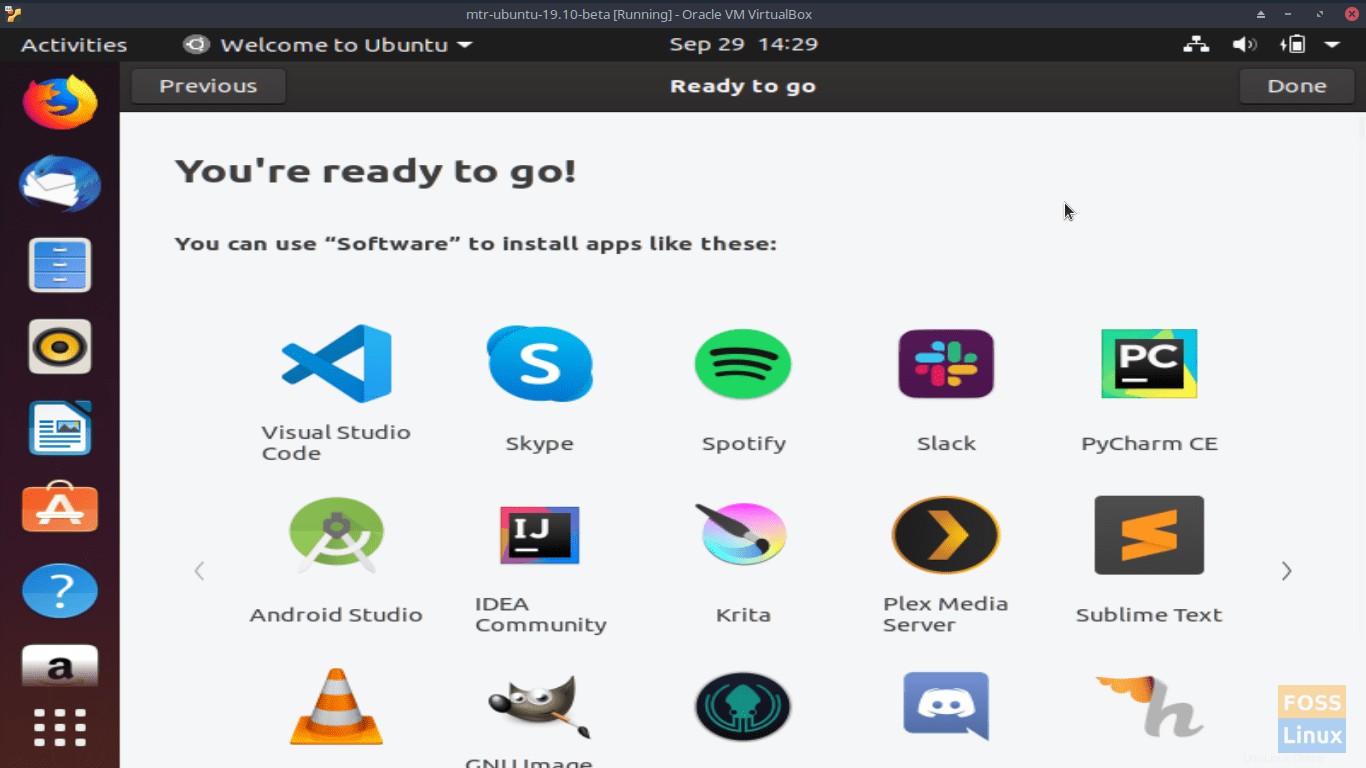
Po spuštění se objeví řada oken, která vás provedou připojením vašich online účtů (tj. Ubuntu Single Sign-On, Google, Microsoft atd.), pomohou vylepšit Ubuntu a konfigurují vaše nastavení ochrany osobních údajů. Protože se jedná pouze o beta instalaci, pokračujte v klepnutí na Další, dokud se nedostanete ke konečnému Jste připraveni! okno. Klikněte na Hotovo .
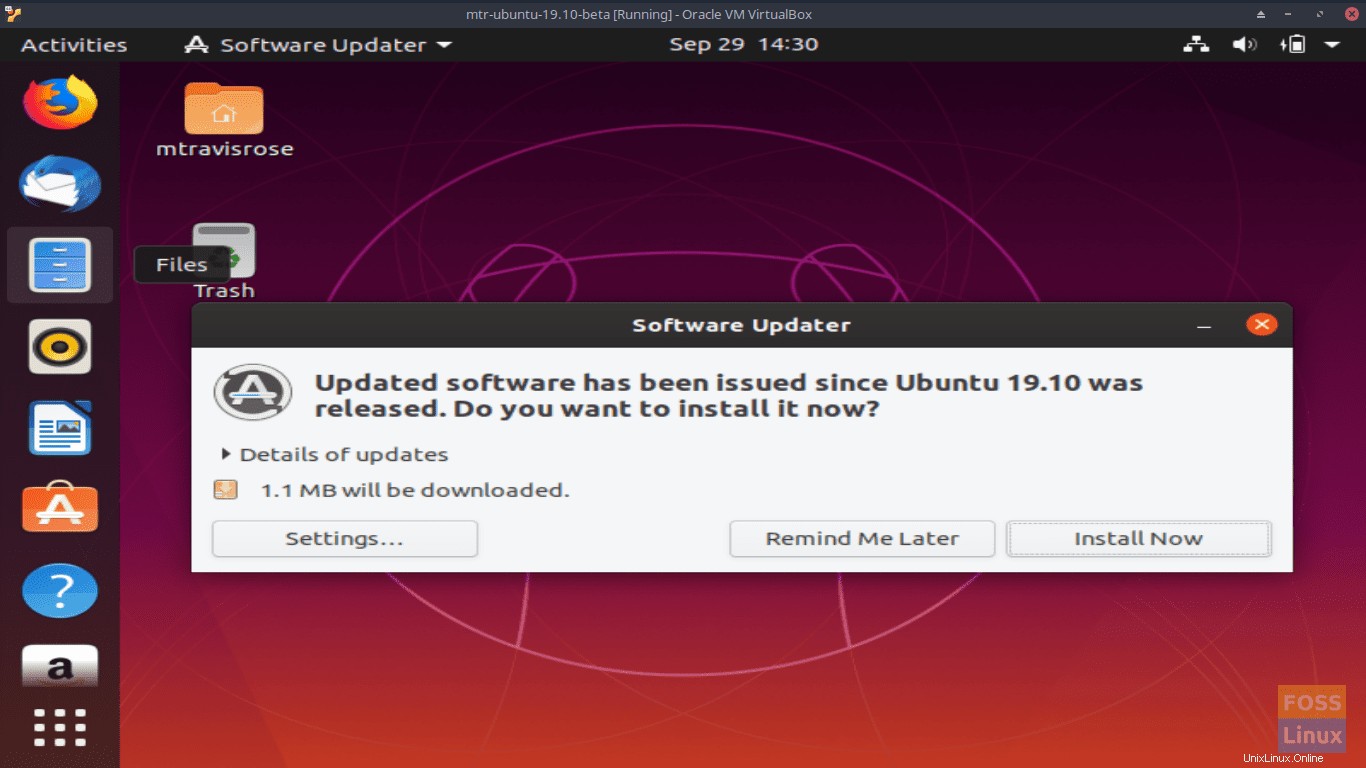
Jedna věc, která se mi na instalaci Ubuntu 19.10 Beta líbí, je, že vás automaticky nasměrují k aktualizaci softwaru od posledního vydání. Je to užitečná funkce. Klikněte na Instalovat nyní při předložení Aktualizace softwaru okno. Zadejte své heslo a klikněte na Ověřit když k tomu budete vyzváni.
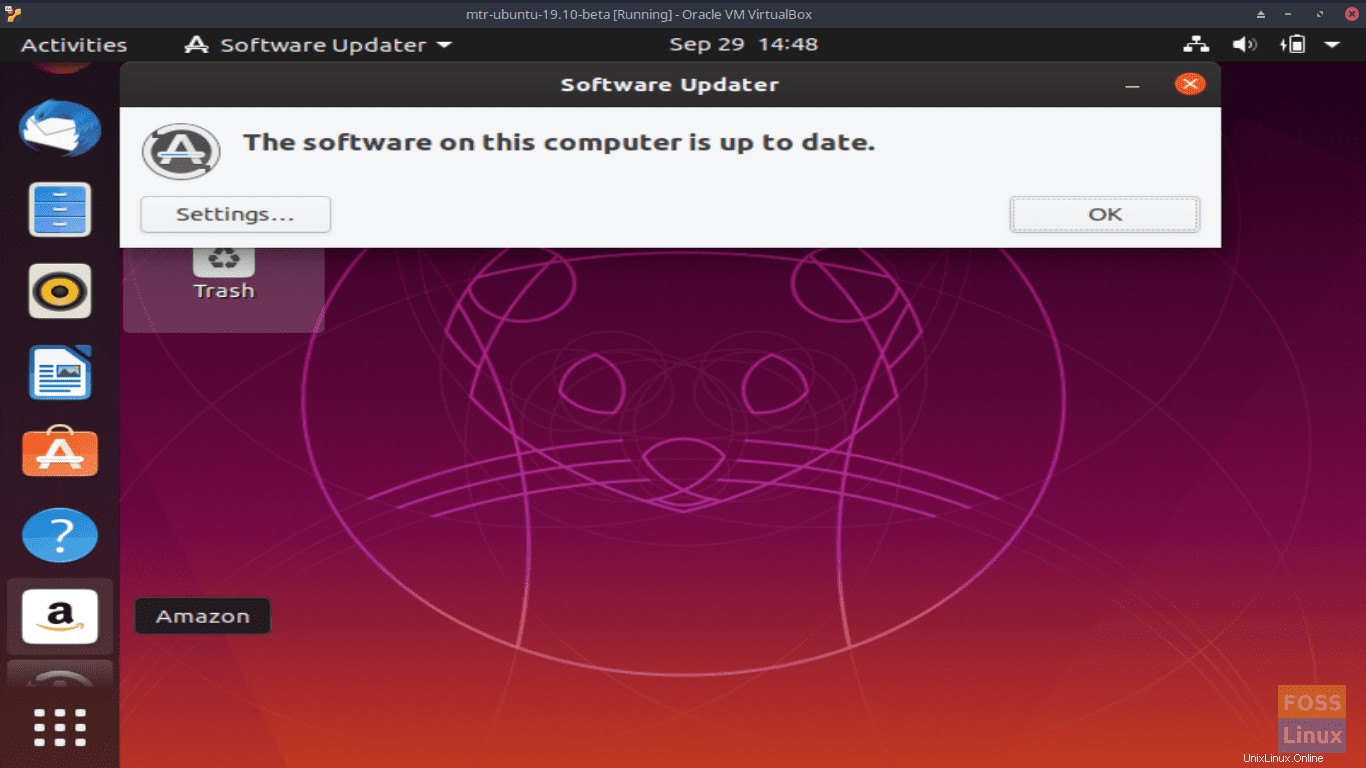
Klikněte na OK až budete informováni, že váš software je aktuální.
Jakmile se dostanete na výchozí plochu Ubuntu 19.10 Beta, uvidíte, že má stejně ostrý, čistý vzhled a dojem jako předchozí verze, s výjimkou pozadí. Zatímco Gnome je ve verzi 3.34, tato skutečnost není patrná pouze z plochy. Nicméně, Yaru GTK a téma Icon jsou a vypadají ostře!
Předběžný návod
Protože se jedná pouze o beta distribuci, nebudeme se příliš hluboce ponořit do vnitřního fungování Ubuntu 19.10 Beta. Možná, že až bude oficiálně vydán, můžeme udělat podrobnější článek. Chtěl jsem se však se čtenáři FOSSLinuxu podělit o některé funkce, které mě zaujaly a zároveň na mě udělaly dojem.
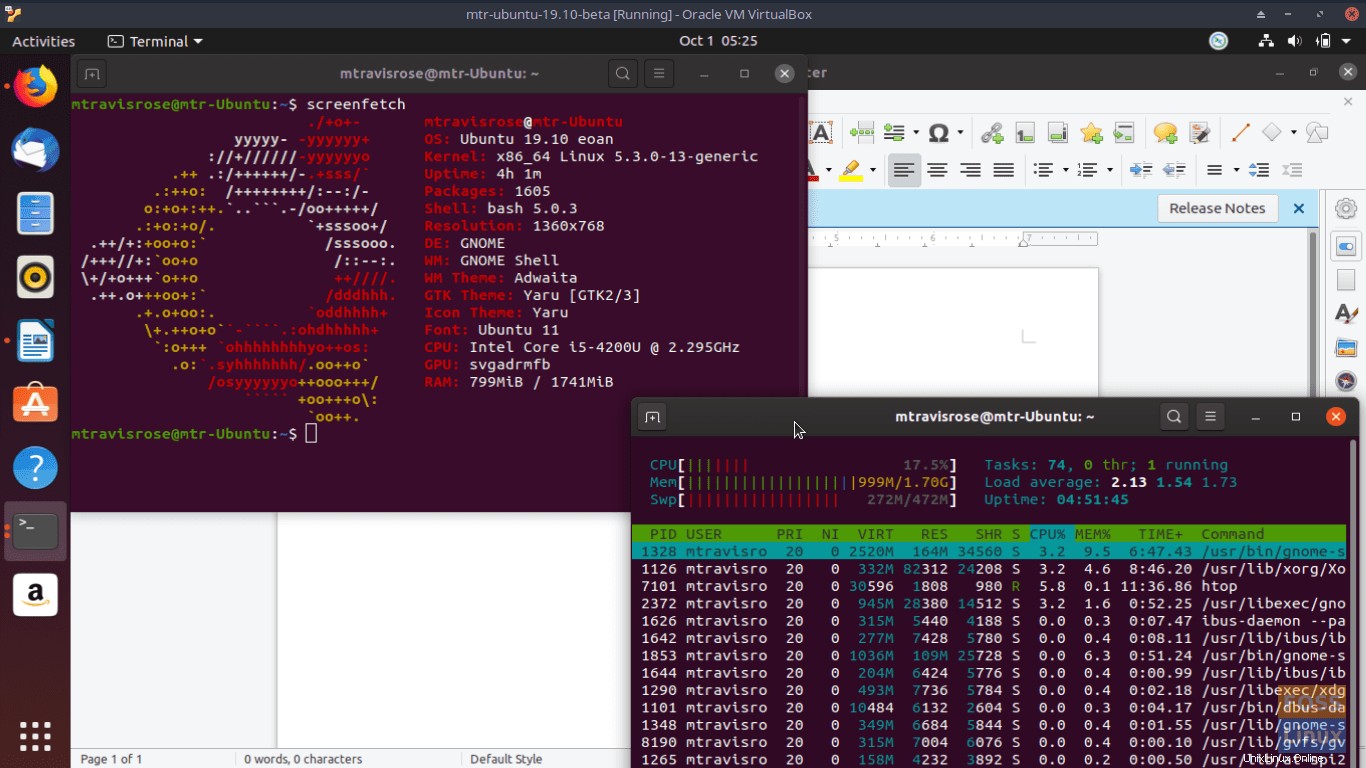
Ubuntu 19.10 Beta přichází s docela generickou sadou aplikací včetně Firefoxu, Libre Office Suite, Rythmbox, Remmina Remote Desktop Client, TeXinfo, Thunderbird a řady dalších.
Prošel jsem několik z těchto aplikací, abych otestoval funkčnost a otestoval naši beta distribuci. Vše fungovalo skvěle. Nezaznamenal jsem žádné chyby ani problémy s výkonem.
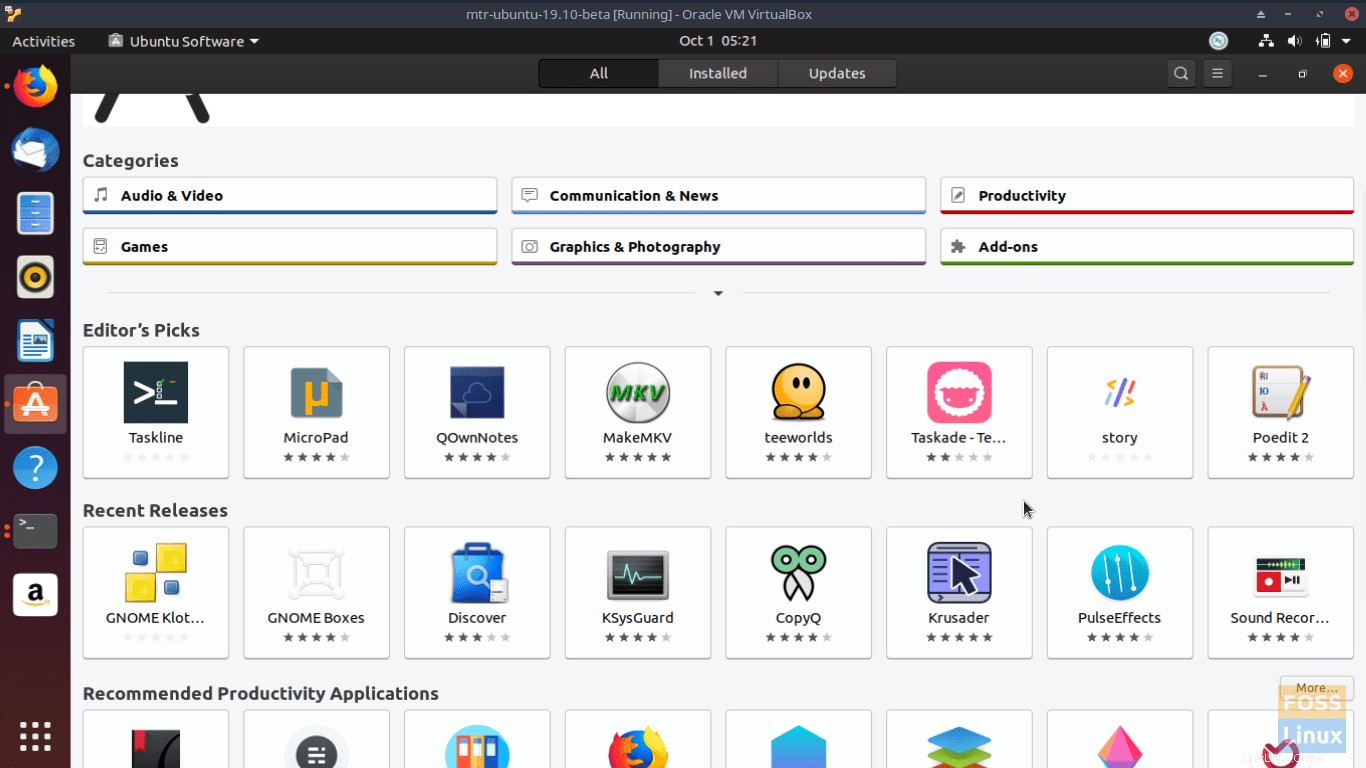
Jako vždy si můžete požadovaný software nainstalovat ze softwarového centra Ubuntu, ale se Snaps nyní máte k instalaci softwaru jiné možnosti než soubory .deb (apt). Také proto, že Canonical, mateřská společnost Ubuntu, veškerý software dostupný v obchodě Snap Store je snadno dostupný v softwarovém centru Ubuntu. To je skvělá funkce a poskytuje Ubuntu 19.10 značnou výhodu oproti některým jiným distribucím.
Kromě aktualizace Gnome na v3.34, vylepšení nového systému distribuce balíčků, Snap a vylepšeného Yaru GTK Theme, další nové funkce představené v Ubuntu 19.10 Beta zahrnují:
- Linuxové jádro 5.3 – aktualizované jádro bylo vydáno teprve minulý měsíc a obsahovalo novou podporu pro AMD Navi GPU, zpřístupnilo 16 milionů nových IPv4 adres, je kompatibilní s Intel Speed Select používaným na serverech Intel Xeon, poskytuje mimo jiné podporu klávesnice MacBook a MacBook Pro .
- GCC 9 – GNU Compiler Collection (GCC) v Ubuntu je nyní ve verzi 9. Tato verze obsahuje několik obecných vylepšení spolu s novými jazyky a vylepšeními pro jednotlivé jazyky.
- Python 3.7 – tato verze Pythonu obsahuje některé nové funkce syntaxe, moduly knihoven, vylepšení datových modelů a vylepšení dokumentace.
- Golang 1.12 – jazyk Go byl aktualizován v únoru tohoto roku a většina změn/aktualizací souvisí s implementací toolchainu, běhového prostředí a knihoven.
- OpenJDK 11 – Open JDK je bezplatná a open source implementace Java SE Platform Edition a byla aktualizována v září 2018.
Spustil jsem Ubuntu 19.10 Beta přes všechny kroky a prošlo to na výbornou. Líbí se mi toto distro a těším se na oficiální vydání.
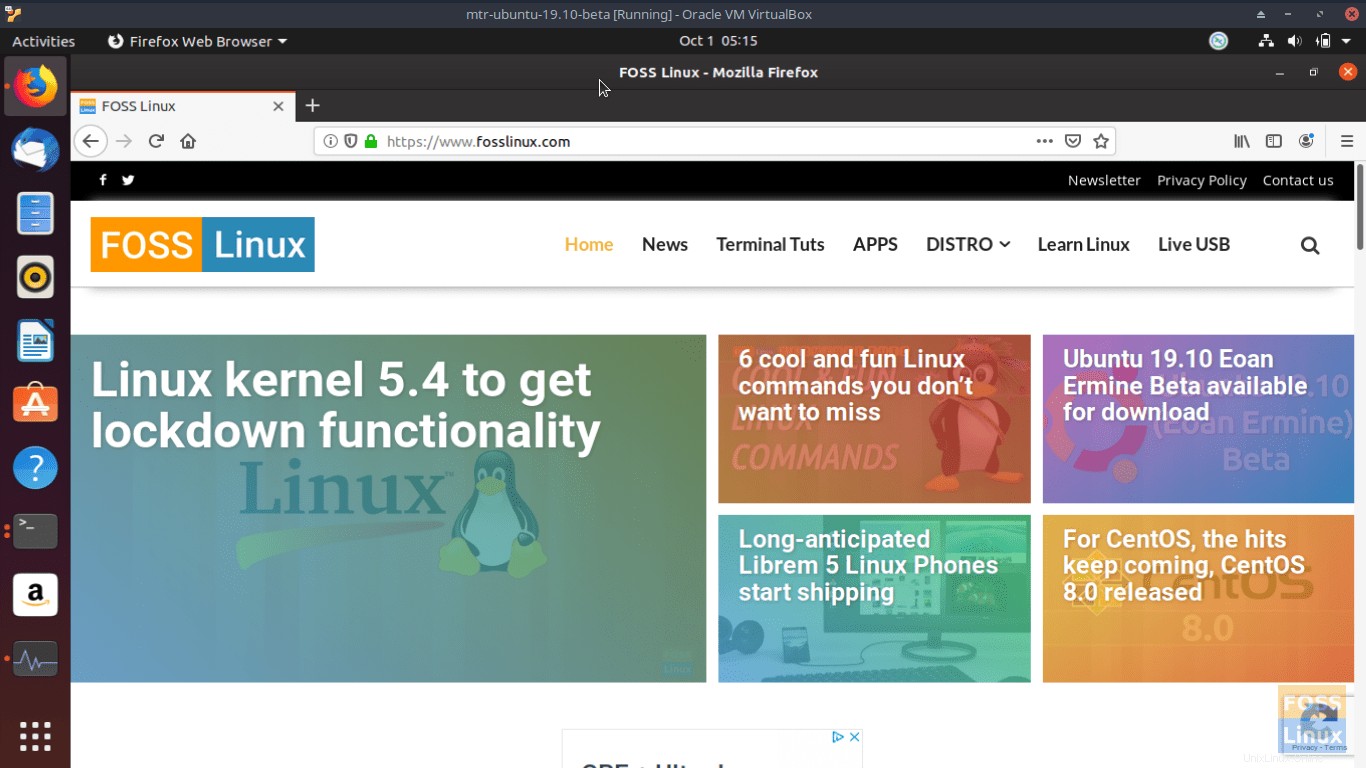
Poslední myšlenky
Líbí se mi, co Canonical udělal s distribucí 19.10 Beta Linux, a těším se na konečné vydání koncem tohoto měsíce. Během mého omezeného testování jsem nenarazil na žádné problémy, problémy nebo chyby. I když jsem se svou současnou linuxovou distribucí spokojený, snadno vidím, že přecházím na Ubuntu 19.10, pokud budu mít nějaké problémy.
Je snadné pochopit, proč je distro Ubuntu vždy mezi pěti nejoblíbenějšími distribucemi Linuxu na distrowatch.org.
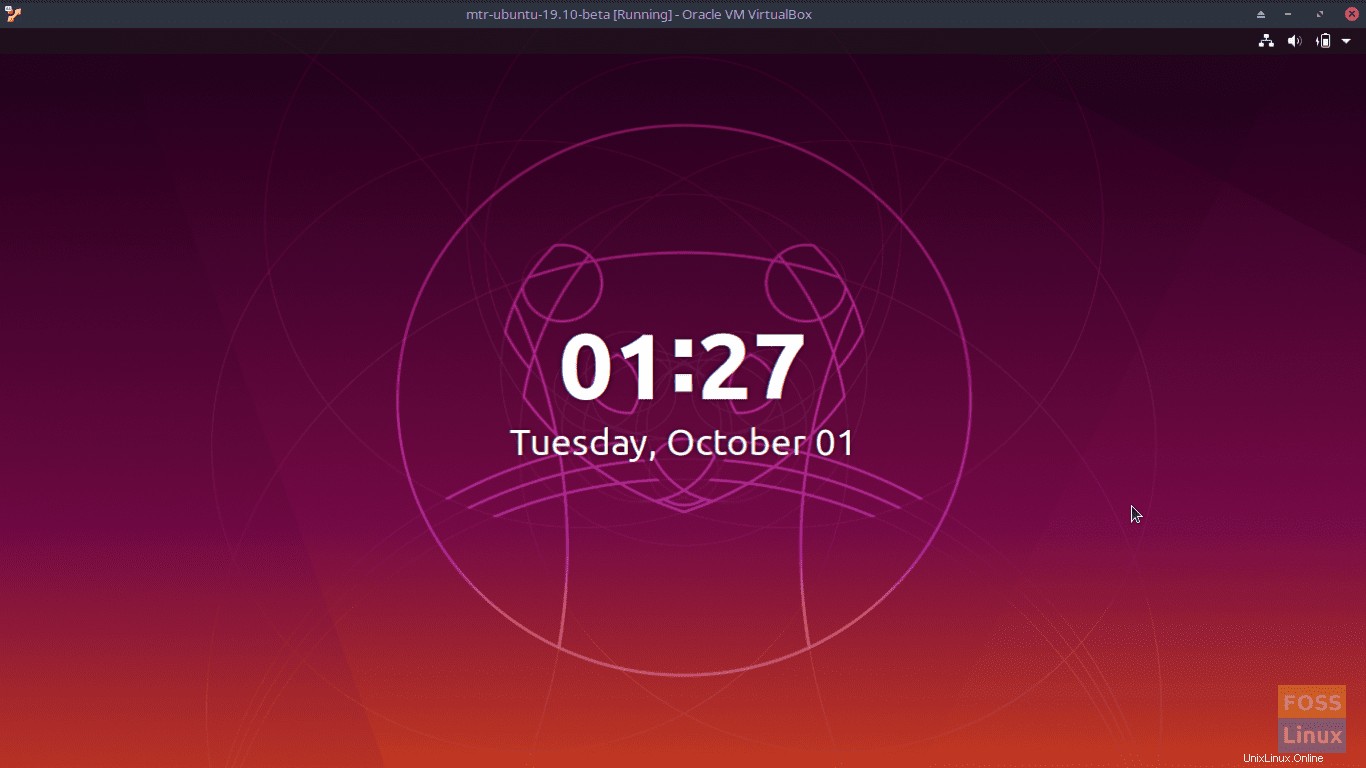
Určitě to použiji jako distribuci, kterou instaluji pro rodinu, přátele a klienty, kteří chtějí odejít od Windows a vydat se na cestu Linuxu. Je to stabilní a životaschopná distribuce pro nováčky i experty v Linuxu.
Podle wiki Ubuntu je oficiální datum vydání Ubuntu 19.10 – Eoan Ermine nastaveno na 17. října 2019.